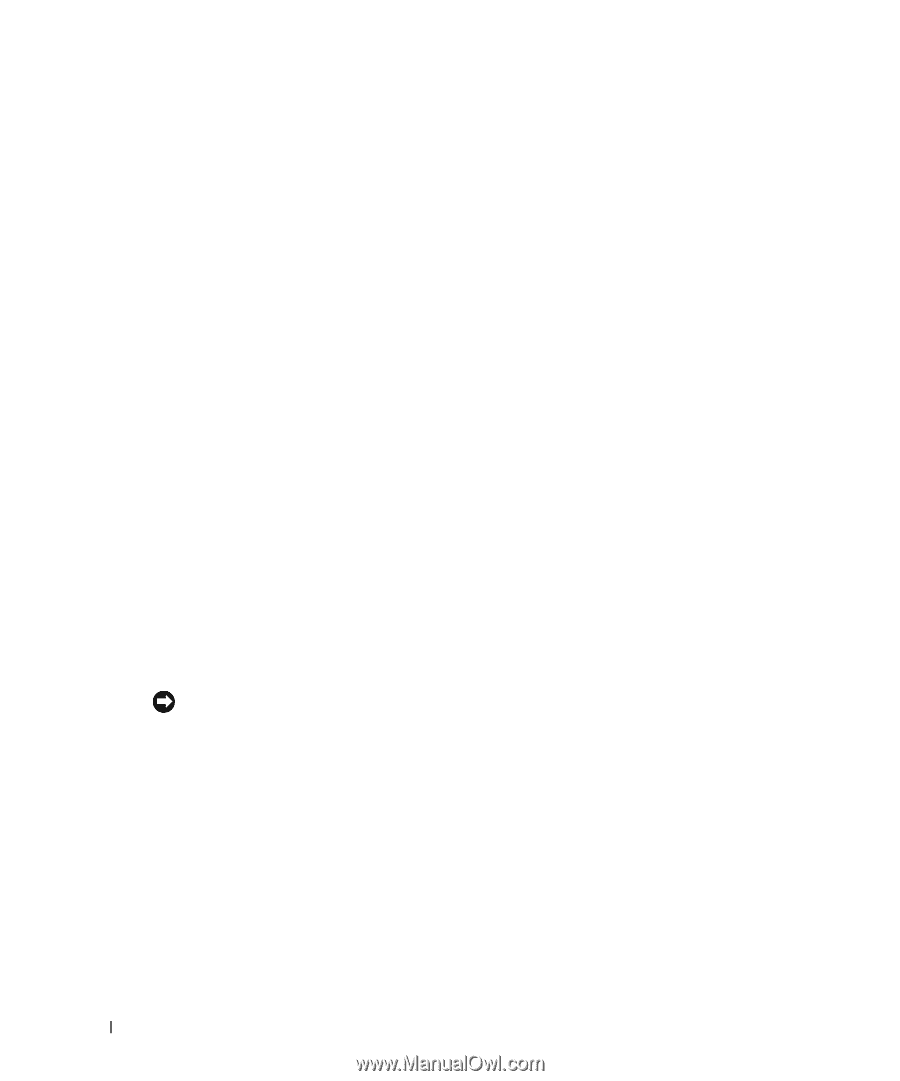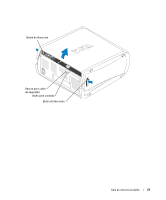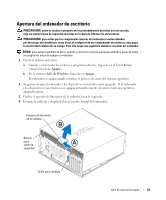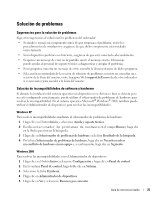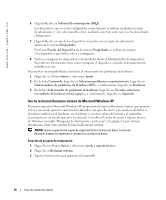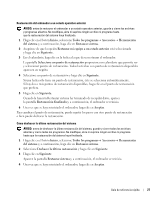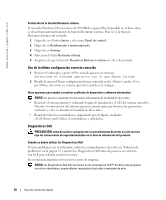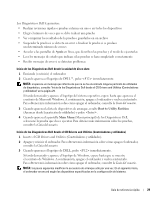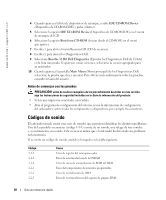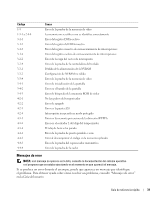Dell Precision 370 Quick Reference Guide - Page 146
Uso de la función Restaurar sistema de Microsoft Windows XP, En la ficha
 |
UPC - 851846002075
View all Dell Precision 370 manuals
Add to My Manuals
Save this manual to your list of manuals |
Page 146 highlights
www.dell.com | support.dell.com 6 Haga doble clic en Solicitud de interrupción (IRQ). Los dispositivos que no están configurados correctamente se indican mediante un signo de admiración (!) de color amarillo o bien mediante una X de color rojo si se ha desactivado el dispositivo. 7 Haga doble clic en uno de los dispositivos marcados con un signo de admiración; aparecerá la ventana Propiedades. En el área Estado del dispositivo de la ventana Propiedades se indican las tarjetas y los dispositivos que deben volver a configurarse. 8 Vuelva a configurar los dispositivos o desinstálelos desde el Administrador de dispositivos. Para obtener información sobre cómo configurar el dispositivo, consulte la documentación incluida con éste. Para resolver incompatibilidades mediante el solucionador de problemas de hardware: 1 Haga clic en el botón Inicio y seleccione Ayuda. 2 En la ficha Contenido, haga clic en Solucionar problemas y mantenimiento, haga clic en Solucionadores de problemas de Windows 2000 y, a continuación, haga clic en Hardware. 3 En la lista Solucionador de problemas de hardware, haga clic en Necesito solucionar un conflicto de hardware en mi equipo y, a continuación, haga clic en Siguiente. Uso de la función Restaurar sistema de Microsoft Windows XP El sistema operativo Microsoft Windows XP proporciona la función Restaurar sistema, que permite volver a un estado operativo anterior del ordenador (sin que ello afecte a los archivos de datos) si, al realizar cambios en el hardware, en el software o en otros valores del sistema, el ordenador se encuentra en un estado operativo no deseado. Consulte el Centro de ayuda y soporte técnico de Windows (consulte "Búsqueda de información y asistencia" en la página 5) para obtener información sobre cómo utilizar la función Restaurar sistema. AVISO: realice regularmente copias de seguridad de los archivos de datos. La función Restaurar sistema no supervisa ni recupera los archivos de datos. Creación de un punto de restauración 1 Haga clic en el botón Inicio y seleccione Ayuda y soporte técnico. 2 Haga clic en Restaurar sistema. 3 Siga las instrucciones que aparecen en la pantalla. 26 Guía de referencia rápida